在使用电脑的过程中,桌面快捷方式图标的管理是一个常见且基础的操作。然而,有时你可能会遇到桌面快捷方式图标无法移动的情况,这无疑会给你的使用体验带来一定的困扰。本文将详细探讨桌面快捷方式图标移动不了的原因及解决方法,帮助你快速解决这一问题,恢复对桌面的自由管理。
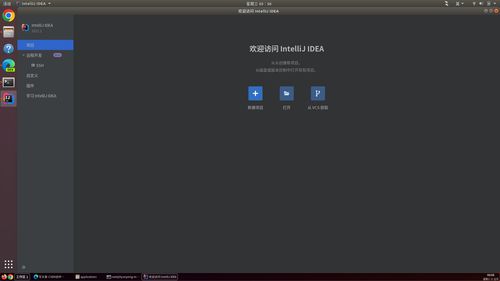
桌面快捷方式图标,作为电脑桌面上的重要元素,通常用于快速启动程序或访问文件、文件夹。然而,有时你可能会发现,这些图标似乎被“锁定”在桌面上,无论你怎么拖动,它们都纹丝不动。这种情况可能由多种原因引起,包括系统错误、权限问题、桌面进程异常等。

首先,我们来看看系统错误可能导致的问题。在Windows系统中,桌面图标的管理依赖于一个名为“explorer.exe”的进程。如果这个进程出现异常或崩溃,就可能导致桌面图标无法移动。为了解决这个问题,你可以尝试重启“explorer.exe”进程。具体步骤如下:

1. 按下Ctrl+Shift+Esc组合键,打开任务管理器。

2. 在任务管理器中,找到“进程”选项卡,并找到“explorer.exe”进程。
3. 右键点击“explorer.exe”进程,选择“结束任务”。
4. 接下来,在任务管理器的“文件”菜单中,选择“运行新任务”。
5. 输入“explorer.exe”,然后点击“确定”,以重启该进程。
重启“explorer.exe”进程后,你应该能够重新移动桌面上的快捷方式图标了。如果问题依旧存在,那么可能是其他因素导致的。
权限问题也是一个常见的原因。在某些情况下,你可能没有足够的权限来移动桌面上的快捷方式图标。这通常发生在Windows系统的用户账户控制(UAC)功能被启用时。为了解决这个问题,你可以尝试以管理员身份运行你的用户账户,或者通过右键点击图标并选择“以管理员身份运行”来尝试移动图标。然而,这种方法可能并不总是有效,因为UAC主要控制程序的启动权限,而不是桌面图标的移动权限。
更直接的方法是修改图标文件的权限。右键点击无法移动的快捷方式图标,选择“属性”,然后切换到“安全”选项卡。在这里,你可以看到当前用户对该图标的权限设置。如果“修改”或“写入”权限被禁用,你需要点击“编辑”按钮,然后勾选相应的权限选项,以允许当前用户修改图标。修改权限后,你应该能够移动该图标了。
除了系统错误和权限问题外,桌面进程异常也可能导致快捷方式图标无法移动。这通常是由于桌面进程(即“explorer.exe”)与其他系统进程或服务发生冲突或冲突导致的。为了解决这个问题,你可以尝试以下步骤:
1. 按下Ctrl+Alt+Delete组合键,打开Windows任务管理器。
2. 在任务管理器中,找到并结束所有与桌面相关的进程,如“explorer.exe”和“dwm.exe”(桌面窗口管理器)。
3. 接下来,使用任务管理器的“文件”菜单中的“运行新任务”功能,依次重启这些进程。首先重启“dwm.exe”,然后重启“explorer.exe”。
请注意,在重启桌面进程之前,最好先保存所有打开的文件和窗口,因为重启这些进程可能会导致它们被关闭。
如果以上方法都无法解决问题,那么可能是注册表或系统文件损坏导致的。在这种情况下,你可能需要使用系统恢复功能、系统还原点或Windows安装介质来修复系统。
系统恢复功能允许你将系统恢复到之前的某个状态,这通常可以解决由注册表或系统文件损坏引起的问题。要使用系统恢复功能,请按照以下步骤操作:
1. 打开“控制面板”,然后选择“系统和安全”。
2. 在“系统和安全”窗口中,选择“备份和还原(Windows 7)”。
3. 在“备份和还原”窗口中,选择“恢复系统设置或计算机”。
4. 按照屏幕上的指示操作,选择你想要恢复的时间点,并完成恢复过程。
如果系统恢复功能无法解决问题,或者你没有可用的恢复点,那么你可能需要使用系统还原点或Windows安装介质来修复系统。系统还原点允许你将系统恢复到之前的某个还原点状态,而Windows安装介质则包含用于修复系统的工具和驱动程序。
在尝试修复系统之前,请务必备份所有重要数据。修复过程可能会导致数据丢失或文件损坏,因此请确保你有可靠的备份。
除了以上方法外,还有一些额外的技巧和建议可以帮助你解决桌面快捷方式图标无法移动的问题:
确保你的键盘和鼠标工作正常。有时,问题可能不是由系统引起的,而是由你的输入设备故障导致的。
检查是否有第三方软件干扰了桌面图标的移动。某些桌面管理工具或优化软件可能会阻止你移动图标。尝试禁用这些软件,然后查看问题是否得到解决。
清理桌面上的冗余图标和文件。过多的图标和文件可能会导致系统响应缓慢或出现异常行为。定期清理桌面可以保持系统的整洁和高效。
总之,桌面快捷方式图标无法移动是一个常见的问题,但通常可以通过重启桌面进程、修改权限、使用系统恢复功能或修复系统等方法来解决。如果你遇到了这个问题,请按照上述步骤进行操作,并根据具体情况选择合适的解决方案。希望本文能够帮助你快速解决桌面快捷方式图标无法移动的问题,恢复对桌面的自由管理。
25.53M悠兔电视2.3.4
48.82M墨云影视免费高清观看
25.87M闲趣岛官方正版
108.62M黑洞吞噬大作战
282.80M死亡之路2移植版
49.50M餐瘾地城手游汉化版
54.18Mygpro手机版
59.34M像素女孩
104.88M帕奎特parquet手机版
88.81M饥饿鲨进化8.1.0
本站所有软件来自互联网,版权归原著所有。如有侵权,敬请来信告知 ,我们将及时删除。 琼ICP备2023003481号-5